Раньше все мы обычно использовали телевизоры для просмотра любимых шоу, фильмов, сериалов и многого другого. Но теперь, с усовершенствованными технологиями, которые у нас есть, теперь есть так много способов, как вы можете смотреть свое шоу.
Здесь мы собираемся показать вам форматы MP4 и MPEG и узнать, что известные инструменты конвертации видео который вы можете использовать в качестве MP4 в MPEG конвертер.
Содержание: Часть 1. MP4 и MPEG — это одно и то же? Часть 2. Рекомендуемые автономные конвертеры MP4 в MPEG Часть 3. Онлайн и бесплатный список конвертеров MP4 в MPEG Часть 4. Вывод
Часть 1. MP4 и MPEG — это одно и то же?
Теперь, поскольку мы упомянули, что важно знать формат файлов MPEG и MP$, мы включили ниже факты, которые вам необходимо знать об обоих.
Что такое MP4?
Формат MP4, также известный как MPEG-4, известен как наиболее распространенный формат для видео. И этот формат был сделан группой экспертов по движущимся изображениям. Не похож на другие форматы MPEG, используя MPEG 4 или MP4, вы по-прежнему можете сохранять другие файлы, такие как видео, аудио, субтитры, фотографии и многое другое.
И в настоящее время формат MP4 известен как один из самых популярных форматов, потому что вы можете легко просматривать их с помощью любого медиаплеера, который есть как на ваших компьютерах, так и на мобильных устройствах.
Вам также больше не нужно иметь или устанавливать какие-либо другие кодеки только для воспроизведения файлов MP4 на вашем устройстве.
Что такое MPEG?
MPEG, также известный как Экспертная группа по движущимся изображениям, представляет собой формат, который на самом деле может сжимать ваши видео в формат MPEG-1 или MPEG-2. Файл MPEG обычно имеет расширение файла «.mpeg» или «.mpg.
Этот формат представлен в различных категориях, таких как MPEG-1, MPEG-2, MPEG-3 и MPEG-4 (все они идеально подходят для потоковой передачи файлов DVD), MPEG-7 и MPEG-21.
А так как формат MPEG тоже совместим со многими устройствами, затем вы можете воспроизводить его на различных медиаплеерах, таких как VLC Player, QuickTime, iTunes и Windows Media Player. Но если вы собираетесь использовать это на компьютере с Windows, вам понадобится кодировщик MPEG.
Теперь причина, по которой вам понадобится инструмент для конвертации MP4 в MPEG, заключается в том, что формат MPEG является идеальным форматом, который вы можете использовать для публикации на своих платформах социальных сетей. Это также лучше всего подходит для резервного копирования ваших видео с ваших компакт-дисков и ваших VCD.
Часть 2. Рекомендуемые автономные конвертеры MP4 в MPEG
Теперь, поскольку вы стремитесь иметь конвертер файлов MP4 в MPEG, чтобы вы могли преобразовать свой файл, мы включили ниже наиболее рекомендуемые инструменты, которые вы можете использовать для выполнения этой работы.
И инструменты, которые мы собираемся вам показать, — это те, которые вы можете загрузить на свой компьютер и с которыми вы можете работать в автономном режиме.
1. Конвертер видео iMyMac
Первый видео конвертер, который мы собираемся вам показать, является наиболее рекомендуемым инструментом, когда речь идет о преобразовании любых файлов, которые у вас есть, из одного определенного формата в желаемый формат. И это не что иное, как Конвертер видео iMyMac.
Он известен как лучший инструмент для конвертации, потому что он может успешно конвертировать ваши видео и аудио файлы в другой формат, который вам нужен.
Этот инструмент очень прост в доступе и использовании. А поскольку этот конвертер MP4 в MPEG поставляется с понятным интерфейсом, вы сможете конвертировать MP4 в MPEG всего за несколько простых шагов.
Этот конвертер также очень эффективен в использовании и безопасен, потому что он не повредит другие данные, которые есть на вашем компьютере. И лучшая часть этого заключается в том, что iMyMac Video Converter быстр, когда дело доходит до процесса конвертации, но при этом сохраняет высочайшее качество конвертируемого видео.

Итак, начните загрузку и установку iMyMac Video Converter на свой компьютер Mac или Windows и настройте его. Когда вы закончите, следуйте приведенному ниже руководству о том, как вы можете использовать этот инструмент, например, в Windows.
Шаг 1. Добавьте свой файл MP4
Когда вы попадете в основной интерфейс программы, просто щелкните раздел «Добавить/перетащите файлы сюда, чтобы начать преобразование», найдите файл MP4, который вы хотите преобразовать, и выберите его.
Шаг 2. Выберите формат MPEG
Затем на экране этого конвертера MP4 в MPEG нажмите на опцию «Конвертировать формат». И из списка, который появится на вашем экране, выбрать формат MPEG.
Шаг 3. Конвертируйте MP4 в MPEG
После того, как вы выбрали правильный формат, продолжайте и просто нажмите на Экспортировать кнопку на экране, и процесс начнется. Как только это будет сделано, вы можете просмотреть преобразованный файл на Недавние Проекты .

Все мы знаем, что так много файлов можно конвертировать друг в друга. И здесь этот рекомендуемый конвертер - лучший выбор для вас, чтобы легко конвертировать эти файлы. Конечно, вы можете использовать этот конвертер MP4 в MPEG для конвертировать MP4 в другие форматы, такие как WMV просто.
2. Видео конвертер Freemake
Freemake Video Converter — еще один автономный инструмент, который вы можете использовать для преобразования файла MP4 в формат MPEG. Говорят, что этот инструмент имеет более 50 форматов, которые вы можете выбрать для своих видео или даже фильмов.
Вы также можете изменять свои видео с Vimeo, Dailymotion и т. д. Этот инструмент также был известен как общий для молодежи. Вы также можете улучшить преобразованные файлы, если хотите. Он быстрый, надежный, простой в использовании и многое другое.
3. FFMPEG
Инструмент FFMPEG — это еще один способ конвертировать ваши файлы. Этот инструмент может работать с различными медиаплеерами, такими как VLC Player и другими. Хотя, однако, этот инструмент не рекомендуется для всех. Это связано с тем, что FFMPEG поставляется с интерфейсом, и новым пользователям может быть трудно его понять.
Часть 3. Онлайн и бесплатный список конвертеров MP4 в MPEG
Помимо автономных инструментов, которые вы можете использовать в качестве конвертера формата MP4 в MPEG, есть также некоторые другие инструменты, на которые вы можете ссылаться. И эти инструменты — те, которые вы можете просто найти с помощью своего веб-браузера. И ниже приведены некоторые из инструментов онлайн-конвертера, которые вы можете использовать.
1. Интернет-Convert
Этот инструмент известен как один из лучших онлайн-конвертеров. Интерфейс этого инструмента также очень прост в использовании. Кроме того, этот инструмент может поддерживать ваши фотографии, видео, аудио и другие данные, которые у вас есть. Вы также можете импортировать свой URL-адрес, если это необходимо. Однако единственное, в чем этот инструмент не хорош, так это в том, что его интерфейс содержит раздражающую рекламу, а сам процесс немного медленный.
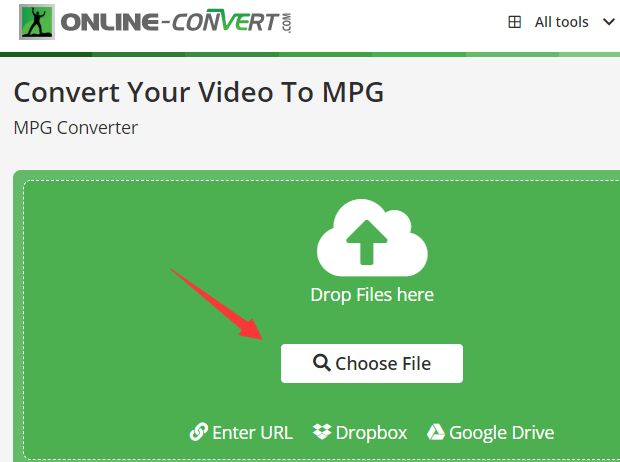
2. Convertio
Если вы ищете онлайн-конвертер MP4 в MPEG, который вы можете использовать, вам также следует рассмотреть Convertio. Это может позволить вам конвертировать один файл в разные файлы, которые он может предложить. И, как и в первом онлайн-инструменте, который мы упомянули, вы также можете импортировать URL-адрес своей работы для быстрого доступа.
3. Freefileconvert.com
Этот инструмент уже использовался для преобразования ваших файлов из одного формата в другой. Этот инструмент также очень прост в использовании и может поддерживать несколько видео и форматов, которые вы можете выбрать. Он также поставляется с высокоскоростным процессом преобразования.
4. CoolUtils
Это еще один бесплатный онлайн-конвертер, который может конвертировать ваши видео- и аудиофайлы. Кроме того, он также может работать с вашими фотографиями и документами для преобразования. Интерфейс этого инструмента очень прост для понимания, что делает его простым в использовании, особенно для тех, кто плохо знаком с онлайн-конвертером видео.
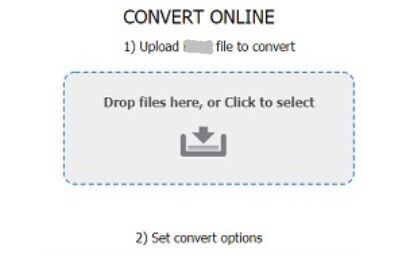
Часть 4. Вывод
Как видите, очень много Преобразователи MP4 в MPEG которые вы точно сможете использовать. Как только вы узнаете, что вам нужно для файла MPEG, вы сможете легко преобразовать свой файл в него.
Хотя для вас, чтобы иметь лучшее, когда дело доходит до преобразования ваших файлов, мы настоятельно рекомендуем вам иметь iMyMac Video Converter, и мы заверяем вас, что вы никогда не ошибетесь с этим инструментом. Это безопасно, эффективно, быстро и очень просто в использовании.



